
เนื้อหา
- เปลี่ยนการอนุญาตแอพระหว่างการติดตั้งแอพ
- การเปลี่ยนสิทธิ์หลังจากติดตั้งแอพแล้ว
- การอ่านที่แนะนำ:
- ขอความช่วยเหลือจากเรา
วิธีหนึ่งในการปกป้องข้อมูลส่วนบุคคลในอุปกรณ์ Samsung ของคุณคือตรวจสอบให้แน่ใจว่าคุณอนุญาตเฉพาะการอนุญาตแอพเมื่อจำเป็นเท่านั้น สิทธิ์เป็นวิธีการอนุญาตให้แอปเข้าถึงข้อมูลบางอย่างในอุปกรณ์โดยกำหนดสิ่งที่แอปทำได้หรือไม่สามารถทำได้อย่างมีประสิทธิภาพ
มีข้อมูลมากมายที่จัดเก็บไว้ในโทรศัพท์หรือแท็บเล็ตของคุณ แต่ไม่ใช่ว่าทุกแอปจะต้องการข้อมูลทั้งหมด บางแอพอาจต้องการการอนุญาตหลายอย่างเพื่อที่จะใช้ข้อมูลของคุณ ข้อมูลเหล่านี้อาจรวมถึงข้อมูลเกี่ยวกับตำแหน่งของอุปกรณ์ปฏิทินกล้องรายชื่อติดต่อไมโครโฟนที่เก็บข้อมูลหรือโทรศัพท์
หากคุณไม่ระมัดระวังกับสิทธิ์ที่คุณให้กับแอพคุณอาจล่วงล้ำข้อมูลส่วนบุคคลของคุณ เนื่องจากแอปไม่สามารถให้สิทธิ์แก่ตนเองโดยอัตโนมัติคุณจึงมีอำนาจในการป้องกันไม่ให้แอปขโมยข้อมูลของคุณหรือนำไปใช้ในลักษณะที่ไม่เหมาะสม
โปรดทราบว่าแอปที่สร้างมาอย่างดีสามารถทำงานต่อไปได้แม้ว่าจะปฏิเสธการอนุญาตก็ตาม นักพัฒนาที่เป็นอันตรายบางรายอาจสร้างแอพที่อาจทำให้แอพของพวกเขาหยุดทำงานหากไม่ได้รับอนุญาตบางอย่างดังนั้นโปรดใช้ความระมัดระวังกับผลิตภัณฑ์ดังกล่าว หากคุณได้กลิ่นคาวอย่าดำเนินการติดตั้งแอปต่อ หากคุณคิดว่าแอปนั้นน่าสงสัยอย่าลืมถอนการติดตั้งออกจากอุปกรณ์ของคุณ
เปลี่ยนการอนุญาตแอพระหว่างการติดตั้งแอพ
ตอนนี้อุปกรณ์ Android ถูกบังคับให้แสดงพรอมต์การอนุญาตทันทีหลังจากติดตั้งแอพแล้ว ข้อความแจ้งนี้จะถามผู้ใช้ว่าแอปที่เพิ่มใหม่ได้รับอนุญาตให้เข้าถึงข้อมูลบางอย่างเช่นข้อมูลตำแหน่งของอุปกรณ์หรือไม่ สิ่งที่คุณต้องทำคือแตะ อนุญาต หรือ ปฏิเสธ ขึ้นอยู่กับแอพ เราขอแนะนำให้คุณระมัดระวังในการอนุญาตเพื่อหลีกเลี่ยงการบุกรุกข้อมูลส่วนบุคคลของคุณ
หากคุณคิดว่าแอปบนอุปกรณ์ Samsung ของคุณสามารถทำงานต่อไปได้โดยไม่ต้องเปิดใช้งานการอนุญาตบางอย่างให้แน่ใจว่าได้ปฏิเสธการขออนุญาต อาจจำเป็นต้องมีการอนุญาตบางอย่างเพื่อให้แอปทำงานได้อย่างถูกต้องดังนั้นโปรดตัดสินใจอย่างสมเหตุสมผล ตัวอย่างเช่นแอปการนำทางจะต้องเข้าถึงข้อมูลตำแหน่งของอุปกรณ์ของคุณอย่างชัดเจนดังนั้นอย่าลืมให้สิทธิ์
การเปลี่ยนสิทธิ์หลังจากติดตั้งแอพแล้ว
อีกวิธีหนึ่งในการแก้ไขการอนุญาตสำหรับแอพคือไปที่ไฟล์ ข้อมูลแอป เมนู. วิธีการทำมีดังนี้
- เปิดแอปการตั้งค่า
หา การตั้งค่า แอพในไฟล์ หน้าจอหลัก หรือ ถาดแอพ.
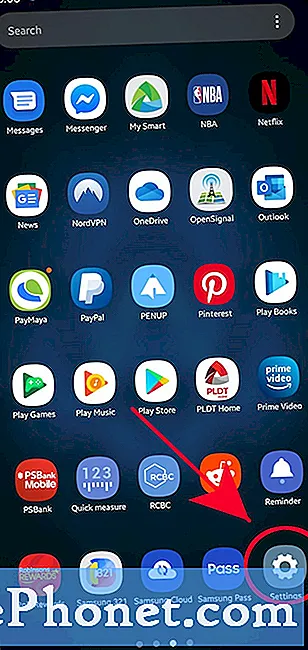
- แตะแอพ
เลื่อนลงและค้นหา แอป.

- เลือกแอพที่คุณต้องการ
แตะที่แอพที่คุณกำลังใช้งาน

- แตะสิทธิ์
หา สิทธิ์ จากตัวเลือกและเปิดเมนู

- เลือกสิทธิ์ที่จะอนุญาตหรือปฏิเสธ
อาจมีหมวดหมู่การอนุญาตที่แตกต่างกันในรายการทั้งนี้ขึ้นอยู่กับแอป แตะที่สิทธิ์ที่คุณต้องการเปิดหรือปิด

- แตะอนุญาตหรือปฏิเสธ
เลือกอย่างใดอย่างหนึ่ง อนุญาต หรือ ปฏิเสธ.
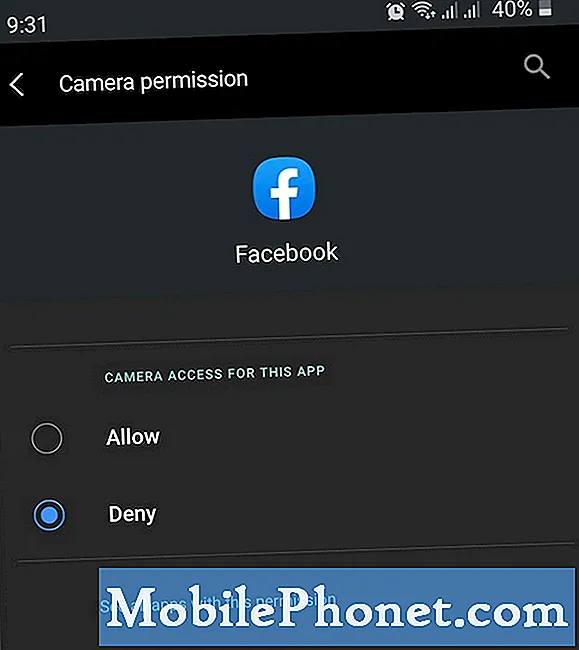
การอ่านที่แนะนำ:
- วิธีแก้ไขปัญหาสัญญาณบนอุปกรณ์ Samsung (Android 10)
- วิธียกเลิกการเชื่อมต่อจากเครือข่ายด้วยตนเองบน Samsung (Android 10)
- วิธีล้างแคชและข้อมูลของแอพ Samsung (Android 10)
- วิธีแก้ไขปัญหา Samsung Galaxy Lagging (Android 10)
ขอความช่วยเหลือจากเรา
มีปัญหากับโทรศัพท์ของคุณ? อย่าลังเลที่จะติดต่อเราโดยใช้แบบฟอร์มนี้ เราจะพยายามช่วย นอกจากนี้เรายังสร้างวิดีโอสำหรับผู้ที่ต้องการทำตามคำแนะนำด้วยภาพ เยี่ยมชมช่อง Youtube TheDroidGuy ของเราเพื่อแก้ไขปัญหา


